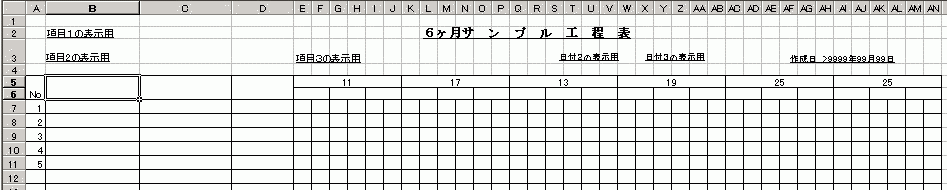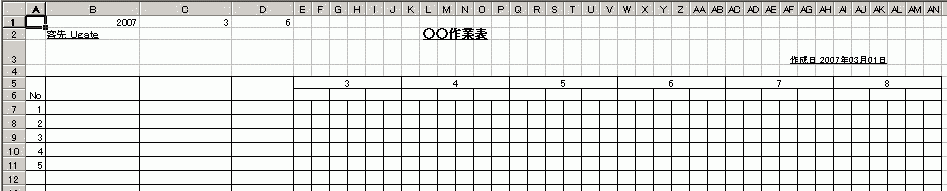新規作成(設定)の説明
[ボタン]
[作成の実行]
[エラーメッセージ]
|
「新規作成(設定)」のボタンを押した場合に表示されるフォーム画面の説明で,「使用環境設定」の「工程表対応設定」で登録設定された登録名を基にして新規の工程表をシート上に読込展開する。
表示されるフォームの内容は設定内容に異なり、項目・日付の入力設定が有る場合は、下記上の画面のように「入力設定」の場所が表示され、項目・日付の入力設定が無い設定の場合は、下記下の画面のように「入力設定」が表示されない。


|
ボタン [↑ページの先頭]>
[作成]:指定した内容で工程表を作成(展開)する場合にクリック。
[中止]:工程表の作成(展開)を中止する場合にクリック。
|
作成の実行 [↑ページの先頭]>
作成する工程表の「登録工程表名」を選択して、「見出しタイトル」と「シート名」、「開始日付」および「入力設定」が有る場合はその内容を入力指定した後、[作成]をクリックすることで、それらを基に工程表がシート上に展開される。作成する工程表の「登録工程表名」で一覧表示されて選択できる内容は、「使用環境設定」の「工程表対応設定」で登録設定された登録名。
以降、下記図のように入力した場合の例を基に説明する。

「登録工程表名」では作成する工程表は下記図の「工程表6ヶ月サンプル」が選択され、そのテンプレートファイルは以下のようになっている。月の部分は、指定された開始日付で展開されるのを確認してもらう為にあえて仮の数値を入れている。
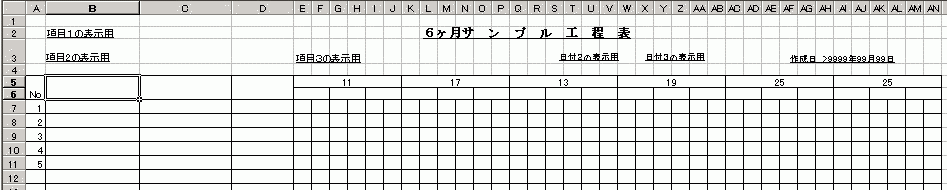
「開始日付」が2007年の3月が指定され、それに基づいて、工程表6ヶ月サンプルのテンプレートファイルは日は表示しなく月だけを表示するような設定となっているので下記図のように、月だけが展開されさている。テンプレートファイルにはテキストボックスがいろいろと設定されているが、「作業工程6ヶ月」では、
・見出しの設定
・項目1で客先の指定
・日付1で作成日
を設定使用するようになっており、「見出しタイトル」は「使用環境設定」でのそのままを使用した「○○作行表」に変わり、「客先」として「Ugate」、作成日として「2007年3月1日」を入力しているので、それに対応した表示が行われて、それ以外は空白表示となっている
1行目は実際は文字が白色で表示されないような設定での運用であるが、ここでは見本として表示しており、このシートの作成情報である開始日付と6月タイプの工程表だという内容がセットされている例。
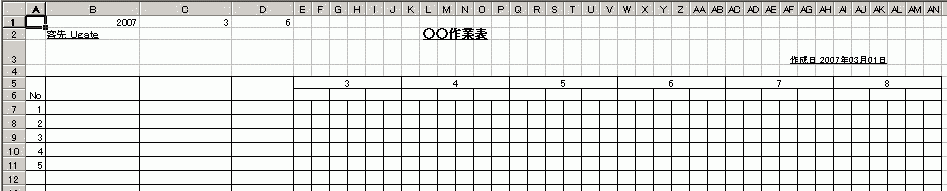
「シート名」として「作業表」と指定されているので、展開されたシートには下記図のようにその名称が設定される。

|
エラーメッセージ [↑ページの先頭]>
| 必須入力の場所は、入力が必要です! |
| 工程表の種類が選択されていません! |
| 既に同じ名前のシート名が作成されています! |
|